- Daži lietotāji ziņoja, ka Windows 10 kļūda 0x800701E3 rodas failu pārsūtīšanas laikā un pārtrauc procesu.
- Chkdsk skenēšana gan ārējiem diskiem, gan datoru cietajiem diskiem varētu būt ļoti noderīga.
- Arī dažas komandas uzvednē esošās komandas var diagnosticēt problēmu un labot failus.
- Jums vajadzētu arī apsvērt iespēju formatēt ārējos diskus, uz kuriem vēlaties pārsūtīt failus.

- Lejupielādējiet Restoro datoru labošanas rīku kas nāk ar patentēto tehnoloģiju (patents pieejams šeit).
- Klikšķis Sāciet skenēšanu lai atrastu Windows problēmas, kas varētu izraisīt problēmas ar datoru.
- Klikšķis Labot visu lai novērstu problēmas, kas ietekmē datora drošību un veiktspēju
- Restoro ir lejupielādējis 0 lasītāji šomēnes.
Daži lietotāji ir publicējuši par kļūdu 0x800701E3 MicrosoftAtbalsta forums. Viens lietotājs to teica ziņu:
Mēģinu pārsūtīt failus uz savu ārējo cieto disku un saņemu kļūdas kodu 0x800701E3.
Kļūdas ziņojumā norādīts: 0x800701E3kļūda DEVICE_HARDWARE_ERROR, pieprasījums neizdevās nāvējošas ierīces aparatūras kļūdas dēļ.
Tāpēc lietotāji nevar pārsūtīt failus uz ārējiem diskiem, kad rodas šī problēma. Šādi jūs, iespējams, varēsit novērst kļūdu 0x800701E3, tāpēc turpiniet lasīt.
Kā es varu novērst kļūdu 0x800701E3 sistēmā Windows 10?
1. Palaidiet chkdsk skenēšanu
- Nospiediet pogu File Explorer Windows 10’S uzdevumjosla.
- Atlasiet Šis dators File Explorer, pēc tam ar peles labo pogu noklikšķiniet uz diska, lai skenētuPārbaudiet disku.
- Ņemiet vērā, ka ārējie diski ir jāpieslēdz datoriem, lai tos atlasītu.
- Izvēlies Rīki cilni.
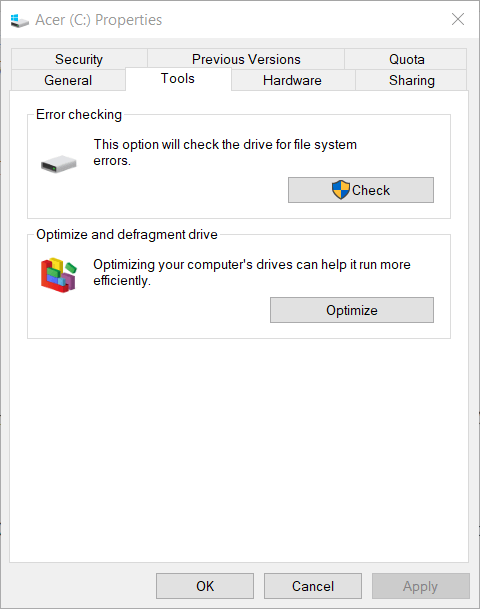
- Noklikšķiniet uz Pārbaudiet un atlasiet pogu Skenēšanas disks opcija.
- Vispirms skenējiet ārējo disku ar Pārbaudiet disku. Ja tas neatrisina problēmu, skenējiet cieto disku ar Pārbaudiet disku arī.
Daži lietotāji ir apstiprinājuši, ka chkdsk skenē gan ārējos diskus, gan datora cietos diskus var novērst problēmu, tāpēc iesakām to izmēģināt.
2. Sistēmas labošanai izmantojiet īpašu programmatūru
Mēs iesakām izmantot īpašu programmatūru, kas automātiski skenēs jūsu ierīci, atradīs bojātus vai bojātus failus un tos labos tikai dažu sekunžu laikā ar iespaidīgiem rezultātiem.
Atjaunojot sistēmu iepriekšējā stāvoklī, var novērst vairākas sistēmas problēmas. Vienkāršāks veids, kā droši atjaunot sistēmu, ir izmantot specializētu rīku, kas var paveikt visu darbu jūsu vietā.
Restoro automātiski skenēs jūsu datoru, lai atrastu problemātiskus failus, un visus kritiskos Windows sistēmas failus, kas darbojas nepareizi, aizstās ar iepriekšējām perfekti strādājošām versijām.
Lūk, kā jūs varat veikt šo darbību:
- Lejupielādējiet un instalējiet Restoro.
- Palaidiet lietojumprogrammu.
- Pagaidiet, līdz tā atrod visas sistēmas stabilitātes problēmas.
- Nospiediet Sākt remontu.
- Restartējiet datoru, lai visas izmaiņas stātos spēkā.
Iebūvētais sistēmas atjaunošanas rīks atjaunos jūsu Windows iepriekšējo versiju, tāpēc jūs varat zaudēt dažus vērtīgus datus, kas tika saglabāti pēc atjaunošanas punkta izveidošanas. Jūs vienmēr varat atjaunot sistēmas stāvokli pirms remonta.
⇒ Iegūstiet Restoro
Atruna:Šī programma ir jāatjaunina no bezmaksas versijas, lai veiktu dažas īpašas darbības.
3. Palaidiet sistēmas failu pārbaudītāja skenēšanu
- Nospiediet Windows taustiņš + S, ierakstiet cmd tekstlodziņā un nospiediet Enter.
- Ar peles labo pogu noklikšķiniet Komandu uzvedne un atlasiet Izpildīt kā administratoram opcija.
- Vispirms ievadiet šādu komandu un nospiediet taustiņu Atgriezties atslēga:
DISM.exe / Online / Cleanup-image / Restorehealth - Pēc tam sāciet Sistēmas failu pārbaudītājs skenēt, ievadot šo komandu:
sfc / scannow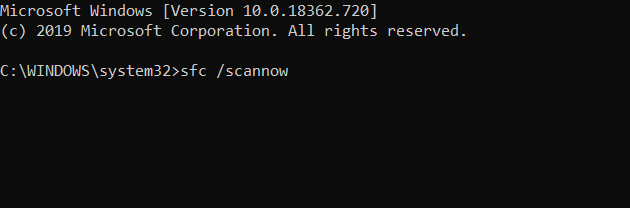
- Pagaidiet, līdz SFC skenēšana ir pabeigta. Ja skenēšanas laikā faili tiek laboti, noklikšķiniet uz Restartēt izvēlnē Sākt.
Daži lietotāji varētu sākt HDDSistēmas failu pārbaudītājs skenēšana, lai novērstu kļūdu 0x800701E3. Tātad, noteikti izpildiet iepriekš minētās darbības.
4. Pārformatējiet ārējo disku
- Pievienojiet disku klēpjdatoram vai darbvirsmai un atveriet Failu pārlūks.
- Klikšķis Šis dators Explorer kreisajā pusē.
- Ar peles labo pogu noklikšķiniet uz ārējā diska un atlasiet Formāts konteksta izvēlnē.
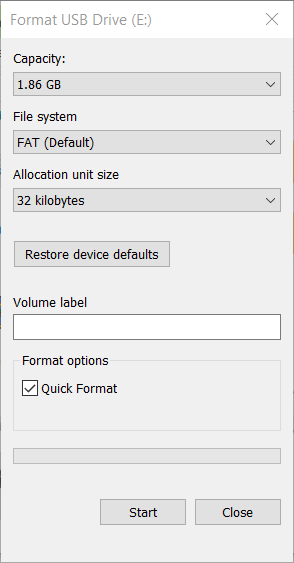
- Atlasiet Ātrais formāts izvēles rūtiņu.
- Nospiediet Sākt pogu logā, lai formatētu disku.
Lietotāji arī ir apstiprinājuši, ka viņi novērsa problēmu, pārformatējot ārējos diskus, uz kuriem mēģināja pārsūtīt failus.
Šīs ir dažas iespējamākās kļūdas 0x800701E3 izšķirtspējas, taču tās ne vienmēr tiek pilnībā garantētas visiem lietotājiem.
Lietotāji, kuri ir novērsuši to pašu kļūdu ar citām iepriekš neminētām izšķirtspējām, laipni aicināti dalīties ar saviem labojumiem, piekļūstot zemāk esošajai komentāru sadaļai.
 Vai jums joprojām ir problēmas?Labojiet tos ar šo rīku:
Vai jums joprojām ir problēmas?Labojiet tos ar šo rīku:
- Lejupielādējiet šo datora labošanas rīku novērtēts kā lielisks vietnē TrustPilot.com (lejupielāde sākas šajā lapā).
- Klikšķis Sāciet skenēšanu lai atrastu Windows problēmas, kas varētu izraisīt problēmas ar datoru.
- Klikšķis Labot visu lai novērstu problēmas ar patentēto tehnoloģiju (Ekskluzīva atlaide mūsu lasītājiem).
Restoro ir lejupielādējis 0 lasītāji šomēnes.
bieži uzdotie jautājumi
Pēc lietotāju domām, šis kļūdas ziņojums parādās, mēģinot pārsūtīt datus starp diskiem. Pārbaudiet mūsu detalizēta rokasgrāmata 0x800701E3 kļūdas novēršanai sistēmā Windows 10.
Viens ātrs veids, kā novērst Windows 10 kļūdu 0x800701E3, ir a Sistēmas failu pārbaudītāja skenēšana.
Ja jūs veicāt a sistēmas atiestatīšana un jūs joprojām sastopat Windows 10 kļūdu 0x800701E3, tad varbūt jums vajadzētu apsvērt šī ārējā cietā diska atiestatīšanu.

![Kā sapludināt vairākus USB nodalījumus [3 veidi]](/f/1dca9d26085d14edf319e3c1761c904a.png?width=300&height=460)